Sobre preços para produtos de dropshipping do Modalyst
3 min
Neste artigo
- Preço para o cliente
- Custo
- Regras de preços
- Perguntas frequentes
Quando você visualiza os produtos de dropshipping do Modalyst na aba Encontre produtos para vender no seu painel de controle, você pode ver quanto eles custam. Esse é apenas o preço do produto sem o frete incluído.
O frete é adicionado automaticamente ao preço do produto quando os produtos são adicionados à aba Produtos.
Assim fica mais fácil oferecer frete grátis sem que isso afete sua margem de lucro.
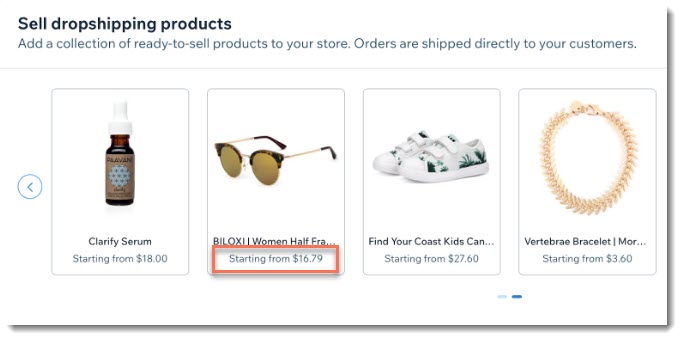
Preço para o cliente
Quando um produto de dropshipping é adicionado à sua loja, ele recebe uma sugestão de preço de varejo. Esse é o preço que o cliente vê na sua loja.

Dica:
A margem de lucro é 1,67 vezes o preço que você paga pelo produto.
Você pode fazer alterações nesse preço. Apenas certifique-se de que seu lucro e margem permaneçam de acordo com as metas do seu negócio.

Custo
O Custo é o preço do produto mais o frete. Assim fica mais fácil oferecer frete grátis sem que isso afete sua margem de lucro.

Se um produto tiver opções, as variantes podem ter preços diferentes. Nesse caso, você pode visualizar e gerenciar o custo clicando em Editar ao lado de Gerenciar variantes no produto.

Lá, você pode ajustar o preço por variante e visualizar o custo por variante.
Para mais gerenciamento avançado de preços, vá para o painel de controle do Modalyst.
Regras de preços
Você pode substituir a estrutura padrão e incluir o frete no preço do produto ao criar suas próprias regras de preços.
Dica:
Você também pode criar uma regra para dar aos seus preços um final consistente. Por exemplo, defina todos os preços para terminar em ,99 centavos.
Para acessar as configurações de preços, vá para Produtos no painel de controle do seu site, clique em Mais ações e selecione a opção relevante.

Saiba mais sobre como criar regras de preços para produtos de dropshipping.
Perguntas frequentes
Clique nas perguntas abaixo para saber mais.
Como faço para coletar impostos sobre produtos de dropshipping?
Como posso me conectar à Central de Ajuda do Modalyst?


